Biztonsági héj eredete
„SSH”Jelentése Biztonsági héj. Ez mind alkalmazás, mind pedig egy protokoll. A protokoll egy szabványos kód vagy közös kódok, amelyeket az eltérő fejlesztők felhasználhatnak kompatibilis programok létrehozására közvetlen együttműködés nélkül; egy alkalmazás egy végrehajtható program, amely egy funkciót hajt végre.
Az SSH-t eredetileg a Unix operációs rendszer számára fejlesztették ki. A héj a Parancssori tolmács (CLI), amely biztosítja azokat a parancsokat, amelyekbe a felhasználó beírhat Unix számítógépek. Az eredeti héj a Bourne-héj, melynek rövidítése „sh”. A „sh” elnevezési konvenciót más kagylók gyártói is elfogadták: a Korn héja „ksh”, az Almquist héja „hamu” és a Debian-Almquist héja. például „kötőjel”. Tehát a „Secure Shell” rövidítése az „SSH” rövidítésben minden szabványtípushoz használt szabványt követi.
Lefedjük a legjobb eszközöket, és alább részletezzük a részleteket, itt van az összefoglaló a legjobb SSH eszközök listája:
- ZOC Mac és Windows eszköz távoli számítógépek eléréséhez terminál emulátorral az SCP fájlátvitelhez
- JuiceSSH Fut az Androidon, nagyszerű hozzáférést biztosít távoli munkamenetekhez menet közben.
- Termius Ingyenes SSH kliens iOS-hez E2E titkosítással a biztonságos távoli munkamenetekhez.
- SecPanel Ingyenes, könnyű kliens Linux Gnome környezethez, nagyszerű fájlátvitelhez.
- SolarWinds Solar-PuTTY (INGYENES SZERSZÁM) Terminálemulátor az SSH-val, lehetővé teszi több példányok füllel történő lefedését.
SSH fejlesztés
A Secure Shell parancssori környezetet hoz létre azokkal a parancsokkal, amelyeket a távoli számítógépen hajtanak végre, nem pedig azon a számítógépen, amelyen ülsz. Ez nagyon hasonló műveleti eljárás, mint az FTP, a File Transfer Protocol.
Mivel az SSH parancsokat egy távoli számítógépen hajtják végre, a felhasználónak be kell jelentkeznie a távoli eszközbe a Secure Shell teljes körű használatához. Az SSH-t úgy tervezték, hogy biztonságosan helyettesítse a rsh és rlogint, amelyek a távoli eléréshez használt szokásos Unix rendszerek voltak, amelyek nem tartalmaztak biztonsági intézkedéseket. A kapcsolat titkosítása a kezdetektől az SSH szerves része volt.
Az SSH eredeti fejlesztõje, Tatu Ylönen létrehozta a nevû társaságot SSH kommunikációs biztonság A szabványt eredetileg freeware formájában terjesztették, de a cég fokozatosan áttérött egy kereskedelmi modellre, és felszámította a protokoll szoftver megvalósításáért. A jegyzőkönyv kerete azonban már forgalomban volt, és így is az OpenBSD fejlesztői (az Unix íze) visszatért az SSH ingyenes verziójához, és saját villát hoztak létre. Ugyanakkor a Internetmérnöki munkacsoport megbízást kapott egy olyan protokoll kidolgozására, amely kodifikálta, majd adaptálta az SSH eredeti meghatározását.
Az SSH ingyenes verzióinak létrehozására irányuló két párhuzamos erőfeszítésnek köszönhetően most háromféle rendszer létezik. Az eredeti verzió neve SSH1. Az IETF protokollra hivatkozunk SSH2. Bárki felhasználhatja az ingyenesen elérhető IETF protokollt sablonként az SSH saját megvalósításának fejlesztésére. Az SSH1 és az SSH2 néha így is íródnak SSH-1 és SSH-2.
Az SSH verziója, amelyet az OpenBSD fejlesztők hoztak létre, OpenSSH néven ismert. Ez az alapja sok SSH GUI programnak, amely Windows-szerű környezetben fut. Az OpenSSH be van építve ablakok -tól / -től A Windows 10 1709 verziója. Az SSH már be van építve a Windows operációs rendszerébe minden Linux íz, Mac operációs rendszer, FreeBSD, NetBSD, OpenBSD, Solaris, és OpenVMS Unix.
Az SSH Communications Security most egy fizetett SSH klienst kínál, úgynevezett SSH Tectia és 1996 óta nem engedte hozzáférését a kódjához. Az SSH1 rendszer, amely továbbra is forgalomban van, 1995-ig nyúlik vissza, és azóta nem fejlődik tovább. Ha választási lehetőséget kínál az SSH verziókra, akkor az SSH2 vagy az OpenSSH lehetőséget kell választania.
SSH felhasználások
Az SSH elsődleges felhasználása az biztonságos módszer a távoli szerverhez való csatlakozásra. Az SSH ez a képessége valójában egyre fontosabbá válik az informatika világában az elmúlt években, a Cloud kiszolgáló helybérletének gyors használatának köszönhetően.
Az SSH2 és az OpenSSH tartalmaz biztonságos fájlátviteli segédprogramokat. A fájlok interneten keresztüli átvitele a távolsági kapcsolatok használatának fő céljává vált, és ezért a széles körben alkalmazott FTP fájlátviteli protokollban a biztonsági eljárások hiánya az SSH fájlátviteli rendszert valóban fontossá teszi. Az SSH-val használható kétfajta biztonságos átviteli rendszer az SFTP, amely a „SSH fájlátviteli protokollÉs az SCP, amely a „Biztonságos másolás.”
Az SFTP és az SCP egyaránt jól szolgál, ha megvédi a szervert a támadásoktól, és megakadályozza, hogy a snoopers a fájlok tartalmát olvassa az átvitel közben. Mindkét segédprogram felhasználói hitelesítést igényel, és mindkettő titkosítja az adatokat az átvitel során. A biztonsági szolgáltatásokat az SSH nyújtja.
Ha WAN-kezelést igényel, és be kell jelentkeznie a távoli szerverekre, és fájlokat kell továbbítania róluk, vagy az onnan, akkor rendszeresen használja az SSH-t, az SFTP-t és az SCP-t. Az SCP és az SFTP közötti különbség az, hogy az első csak egy másolási parancs, amely képes fájl másolása távoli helyre vagy távolról. Az SFTP-vel olyan parancsnyelvet is kap, amely lehetővé tette átnevezés, létrehozás, mozgatás, vagy fájlok törlése a távoli kiszolgálón, könyvtárakat hozhat létre és törölhet. Nem kapja meg ezeket a képességeket az SCP-vel. Mivel azonban az alapvető SSH parancsnyelv magában foglalja ezeket a funkciókat, meglehetősen könnyedén működhet a rendelkezésre álló SSH és SCP kombinációval..
A VPN-ek népszerűek a webhelyek korábbi regionális korlátozásainak felszámolásában. A regionális korlátozások különösen érvényesek a video streaming webhelyekre, és akadályozzák az embereket abban, hogy a tengerentúlról hozzáférjenek. Sajnos sok kormány ellenzi a VPN-ek használatát, és megpróbálja blokkolni őket. Az VPH-val védheti a VPN-forgalmat. Röviden: az SSH jó módszert kínál bármilyen tranzakció védelmére, amelyet végrehajtani szeretne az interneten keresztül.
Hogyan szerezzünk SSH-t
Az SSH valószínűleg be van építve az operációs rendszerbe. Az ellenőrzéshez nyisson meg egy terminál ablakot, és írja be ssh azonnal. Ez nem a megfelelő módszer a segédprogram használatára, mert állítólag paramétereket kell hozzáadnia a parancshoz. Ha azonban elérhető az SSH, akkor a parancs eredményeként válasz lesz, amely megmutatja a parancs felépítését.
Ha nincs SSH-ja a számítógépen Unix, Mac operációs rendszer, vagy Linux rendszer, telepítheted OpenSSH, amely most szinte bármilyen operációs rendszer számára elérhető. Ha telepíteni akarja ablakok, telepítenie kell cygwin emulálni Unix a számítógépeden. Ide tartozik az SCP és az SFTP. A felület azonban nem olyan felhasználóbarát, és ma sokkal jobb SSH-kiszolgálók érhetők el.
A legjobb SSH eszközök
Jelenleg nagyon sok nagyon jó SSH interfész elérhető a piacon. Ezek az alkalmazások sokkal könnyebben használhatók, mint a parancssori segédprogram. Tehát, ha nem akarja, hogy az SSH használatához el kell mennie a parancssorba, vagy ha egyszerűen nincs SSH az operációs rendszerben, akkor észreveszi, hogy az egyik ilyen könnyen használható SSH rendszer a válasz.
Itt van a listánk a legjobb SSH eszközök:
1. ZOC

A ZOC opció az Ön számára, ha biztonságosan szeretné elérni a távoli számítógépeket az SSH használatával a Mac. Az eszköz tovább fog futni ablakok valamint tovább Mac operációs rendszer. Ez a segédprogram egyesíti a terminálok emulátorát a közvetlen hozzáféréshez és az SCP-t a fájlátvitelhez. A füllel ellátott interfész lehetővé teszi több nyitott munkamenet elérését, az Opciók képernyő megadja, hogy mely terminál emulációs szabványt használhatja. A ZOC képes megvalósítani a TN3270, TN5250, VT220, Xterm, VT220, Wyse, és QNX terminál emuláció szabványok.
A vállalkozásoknak fizetniük kell a ZOC-ért, de megszerezhetik otthoni használatra ingyenes.
2. JuiceSSH
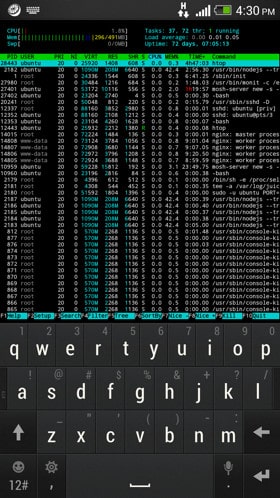
Ez az SSH eszköz működik Android eszközöket, így biztonságosan hozzáférhet a távoli számítógépekhez, miközben utazik. Ez egy nagyszerű eszköz a munkahelyi számítógéphez vagy otthoni számítógéphez történő bejelentkezéshez. Más számítógépek biztonságos elérésének lehetősége lehetőséget ad arra, hogy jelentősen bővítse a korlátozott tárhelyű mobil eszközök használatát. Ez szintén jó eszköz a BYOD házirendekhez és cégek. Ennek oka az, hogy az SSH bevonása felhasználói hitelesítést igényel, és a kapcsolatokra alkalmazott titkosítás pótolja a külső wifi rendszerek biztonsági gyengeségeit.
Összefüggő: Végső útmutató a BYOD-hoz
A JuiceSSH különösen jó az Android-eszközön végzett összes tevékenység védelmére, még azok is, amelyek automatikusan végrehajtódnak a háttérben. Ezt a funkciót kifejezetten a Cloud szinkronizálását szem előtt tartva fejlesztették ki, így elérheti a felhőkiszolgálók fájljait, és akár offline másolatokon is dolgozhat, ha olyan területeken tartózkodik, ahol nincs internet-szolgáltatás. Letöltheti és telepítse a JuiceSSH-t ingyen a Google Playről.
3. Termius
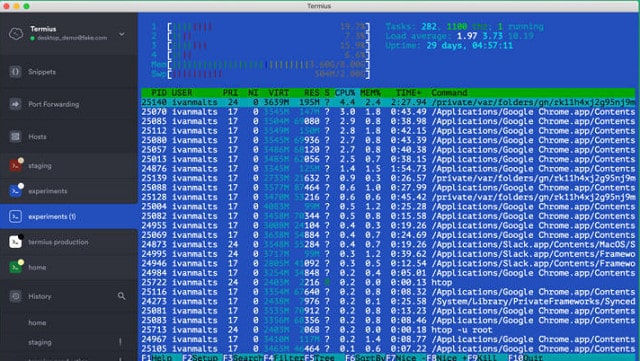
Ha SSH klienst szeretne iOS, talán a legjobb választásod a Termius lenne. Ez nem az egyetlen elérhető SSH kliens rendszer az iOS számára, és valószínűleg nem is a legjobb – a Prompt 2 valószínűleg megkülönbözteti ezt. A Termius azonban azon kevés SSH-ügyfelek egyike, amelyeket ingyenesen használhat. Ez a segédprogram lehetővé teszi, hogy csatlakozzon otthoni számítógépéhez, vagy akár nyilvános wifi-hálózatokon keresztül is dolgozzon, mert magában foglalja teljes kapcsolat titkosítás és a felhasználói hitelesítés, mielőtt elérheti a távoli számítógépet.
Az SSH kliens bármilyen más operációs rendszerhez csatlakozhat. A Termius magában foglalja Mosh, amely alternatív biztonságos kapcsolatrendszer az iOS-eszközökhöz. A Termius fedezi a szinkronizálási funkciókat a felhőkiszolgálókkal, és tartalmaz egy SFTP megvalósítást a fájlátvitel fedezésére. A Termius elérhető ablakok, Linux, Mac operációs rendszer, és Android. Az alkalmazást ingyen használhatja egy eszközön. Ez a verzió azonban nem tartalmaz SFTP-t vagy biztonságos szinkronizálást. A fizetett változat nagyon olcsó, és havi előfizetéssel fizetendő. Ez a terv lehetővé teszi, hogy az alkalmazást annyi eszközön futtassa, amennyit csak akar, és magában foglalja a Termius összes funkcióját.
4. SecPanel
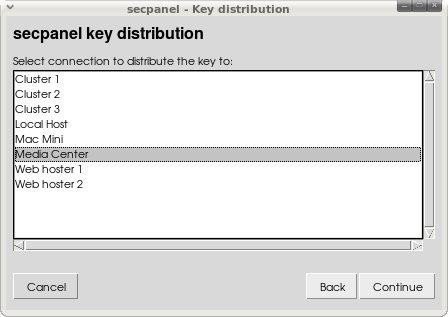
A SecPanel egy ingyenes SSH kliens Linux Gnome környezetek. Ez az eszköz olyan grafikus felhasználói felületet kínál, amely a távoli számítógéphez való hozzáférést sokkal könnyebbé teszi, mint a Linux parancssori ingyenes eszköz használata. A SecPanel nem valósítja meg az SSH-t; ez egy front-end hozzáférés a natív SSH verzióhoz, amely be van építve a Linux operációs rendszerbe. Az ingyenes OpenSSH rendszert használja.
A SecPanel felület egyszerű és nem rendelkezik a többcsatlakozási fülekkel ellátott formátummal, amelyet más SSH segédprogramok kínálnak. Ennek előnye azonban, hogy a programnak nagyon kicsi a lábnyoma és nem használ sok memóriát vagy CPU-t.
A SecPannel interfész hozzáférést is biztosít Önnek SCP és SFTP biztonságos fájlátviteli képességeket biztosít.
5. SolarWinds Solar-PuTTY (INGYENES SZERSZÁM)
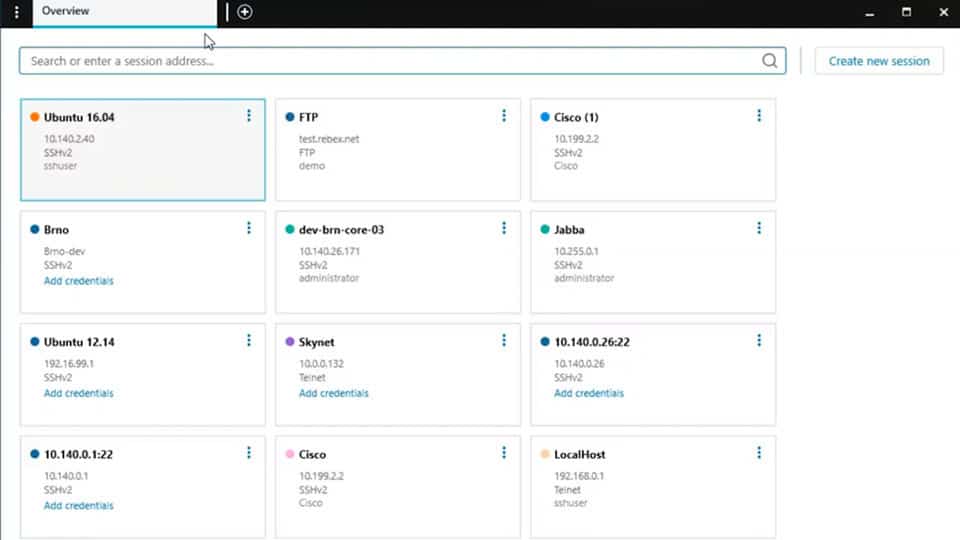
SolarWinds Solar-PuTTY kiváló terminál emulátor és jó választás azok számára, akiknek rendszeresen hozzáférniük kell a távoli számítógépekhez és SSH biztonsági védelmet igényelnek. Az eszköz a SolarWinds terméke, amely a világ egyik vezető rendszergazdai eszköz-gyártója.
A terminál emulátor ablak lehetővé teszi több munkamenet csatlakoztatását ugyanabban az interfészben. A konzol füle van, tehát válthat az egyik munkamenetről a másikra az egyes fülre kattintva. Az alkalmazás képes fenntartani a kapcsolatot több különböző távoli számítógéppel egyidejűleg.
Az eszköz magában foglalja a SCP és SFTP, így felhasználhatja fájlok távoli számítógépekre történő továbbítására és elérésére. Az alkalmazás vonzó bemutatása könnyű a szem előtt, és segítséget nyújt az adminisztrációs feladatok automatizálásában a szkriptek átvitelének és végrehajtásának támogatásával.
Az Solar-PuTTY az alkalmazás telepítve van ablakok környezetben, és ingyen kaphatja meg.
SolarWinds Solar-PuTTYDownload 100% INGYENES eszköz
SSH parancsok
Az SSH-ban elérhető parancsok nagyon hasonlóak a szokásos Unix parancsokhoz. Valójában a legtöbb esetben pontosan ugyanazok. Ha nem ismeri a parancssorban való munkát, akkor nagyobb valószínűséggel fér hozzá az SSH-hoz egy Windows-szerű konzolon keresztül. A legtöbb grafikus interfész az SSH számára a standard parancsok point and click értelmezését tartalmazza. Az SSH azonban parancssori segédprogramként és Windows operációs rendszerű számítógépeken is elérhető; ezeket az Unix-szerű parancsokat kell használni az SSH környezetben. Hasznos, ha van egy SSH-parancsok listája, hogy jobban ellenőrizhessük az SSH-val távoli számítógépen végrehajtható feladatokat..
SSH parancs csaló lap
ls: Fájlok és mappák felsorolása az aktuális könyvtárban. Használat ls-al az attribútumok megtekintéséhez is
CD: Könyvtár módosítása. Használat cd ~ hogy belépjen az otthoni könyvtárba, cd – az előző könyvtárba lépéshez, CD .. a szülő könyvtárba lépéshez
pwd: mutassa meg a könyvtár jelenlegi nevét a teljes útvonalával
érintés: hozzon létre egy fájlt, az új fájlnévvel, mint paraméter, pl. érintse meg az afile.txt fájlt
rm: fájl törlése, pl. rm afile.txt. A helyettesítő karakter segítségével több fájlt egyszerre törölhet, korlátozva az összes megfelelő fájl törlését az aktuális könyvtárból, pl. rm * .txt. Fájlokat törölhet egy másik könyvtárból, feltéve, hogy rendelkezik engedéllyel a mappához, pl. rm /usr/bigbob/note.txt. A helyettesítő karakterekkel számos fájlt távoli könyvtárból is eltávolíthat.
rm -rf: töröl egy könyvtárat és annak tartalmát, pl. rm thatdir
mv: átnevezi vagy áthelyezi a fájlt egy másik könyvtárba. Alapértelmezés szerint a forrás- és célneveknek az aktuális könyvtárban kell lenniük, de lehetnek egy másik könyvtárban is, pl. mv afile.txt bfile.txt vagy mv /usr/bigbob/afile.txt /user/alicef/afile.txt
mkdir: hozzon létre egy új könyvtárat. Az új könyvtár nevét paraméterként adjuk meg, pl. mkdir docs
cp: másolja a fájlt az 1. fájlnévből a 2. fájlnévbe, opcionálisan hozzáadva egy könyvtárat az egyik vagy mindkét fájlnév elejére, pl.. cp afile.txt ../afolder/bfile.txt. A helyettesítő karakter * használható, de a második paraméternek egy könyvtárnak kell lennie, és nem új fájlnévvel, pl. cp * .txt archivedir
cp-R: másolja a könyvtár összes tartalmát egy másik könyvtárba, pl. cp-R firstdir otherdir
WC: a word count jelentések a fájlban szereplő szavak, sorok és karakterek számáról. Használd a -w opciót, hogy csak szavakat számolj, -l a sorok számát, vagy -c csak a karakterek számát, pl.. wc afile.txt vagy wc -l afile.txt
macska: dumplik a fájl tartalma, paraméterként a fájlnévvel, pl. macska afile.txt. Írja be az -n-t, hogy sorszámot tegyen minden sor elejére, pl. macska-afile.txt. Az is lehetséges, hogy az egyik fájl tartalma a másik után megjelenjen a képernyőn, pl. macska afile.txt bfile.txt
macska >: hozzon létre egy fájlt, és írjon rá. A parancs után nyomja meg a gombot Visszatérés és kezdje el gépelni. Mindent, amit írsz, az új fájlba menti, beleértve a kocsi visszaadásait is, amíg meg nem nyomja CTRL-D, például. macska > afile.txt
több: macska, szünettel benne. A tartalom egyenként képernyőként jelenik meg. Nyomja meg a szóköz gombot a fájl következő részének megjelenítéséhez; nyomja meg a q gombot a fájl vége előtt történő kilépéshez, pl. további afile.txt
fej: a fájl első 20 sorának megjelenítése. A sorok számát egy opcióval lehet meghatározni, pl. fej afile.txt vagy fej -50 afile.txt. Vigyázzon, ha a parancsot csak a sima szöveget tartalmazó fájlokon használja
farok: mutassa meg a fájl utolsó 20 sorát, vagy egy opcióban megadott sorok számát, pl. farok afile.txt vagy farok -50 afile.txt. A tail -f gombbal élő képet kaphat a fájlhoz hozzáadott új fájlokról, pl. farok -f afile.txt
du: lemez használat. A -sh gombbal kaphatja meg az aktuális könyvtár teljes lemezfelhasználását. Próbálkozzon a -sh * gombbal, hogy a könyvtár egyes elemei használják a lemezterületet, pl. du vagy du -sh *.
fájl: megnevezi a fájltípust. Helyettesítő karakterekkel használható az aktuális könyvtár összes fájljának listájához, pl. fájl afile.txt vagy fájl *.
történelem: felsorolja a fiókból végrehajtott utolsó 50 parancsot. A -c opcióval törölheti az előzményeket, pl. történelem -c
megtalálja: felsorolja az adott kritériumoknak megfelelő fájlok vagy könyvtárak összes példányát, pl. Find / -name “afile” megtalálja a számítógépen az „afile” névvel rendelkező összes fájlt keresse * -d felsorolja az összes könyvtárnevet a számítógépen.
utolsó: megjeleníti a számítógépre a legutóbbi bejelentkezéseket az egyes hozzáférések felhasználónevével. A szám opcióval megadhatja, hogy hány bejelentkezést jelenítsen meg. Adja hozzá az -a opciót az egyes bejelentkezések gazdagépneveinek megtekintéséhez, pl. utolsó -10 vagy utolsó -10 -a
w: az összes jelenleg bejelentkezett felhasználó megjelenítése, ahonnan bejelentkeztek.
netstat: az összes jelenlegi hálózati kapcsolatot mutatja. Használja az -an opciót a forrás- és a célportok megtekintéséhez, vagy -rn a kiszolgálóhoz csatlakoztatott IP-k útválasztási táblázatainak megtekintéséhez, pl.. netstat -an vagy netstat -rn
felső: az élő rendszer folyamatait mutatja. Amíg a kijelző aktuális, használja Shift-M megrendelés memóriahasználat alapján vagy Shift-P CPU használat alapján rendelhető.
ps: folyamat állapota. Ez megmutatja a jelenleg futó folyamatokat és azok azonosítóit (PID). Az U opcióval felsorolhatja az adott felhasználó összes élő folyamatát, pl. ps U bigbob. Használja az aux opciót az összes rendszerfolyamat megtekintéséhez, opcionálisan hierarchiában, ha hozzáadja az – forest opciót, pl. ps aux vagy ps aux – erdő.
megöl: Leállítja a rendszerfolyamatot. Hozzáadhat egy „jelet”, hogy erősebb legyen a sorrend. Ennek a paraméternek több lehetősége van, de a legerősebb a 9. Meg kell adnia a megölni kívánt folyamat PID-jét, és ezt elérheti ps vagy top futtatásával, pl.. ölni 492 vagy öl -9 492, ahol 492 a befejezni kívánt folyamat PID-je.
grep: egy szöveges karakterláncot azonosít egy fájlban vagy fájlokban, pl. grep aword /usr/bigbob/*.txt. A -v opcióval megjelenítheti a fájl összes sorát, amely nem tartalmazza a mintát, pl. grep aword afile.txt.
vi: egy nagyon jól ismert szövegszerkesztő, amelyet eredetileg a Unix számára írtak. A parancs beírása olyan környezetet nyit meg, amely magában foglalja a saját parancsnyelvét.
nano: egyszerű szerkesztő saját környezettel.
pico: egy másik szövegszerkesztő.
SSH hibaelhárítás
Mint minden hálózati létesítménynél, Az SSH nem mindig működik a dobozból. A hálózaton futó egyéb eszközökön és szoftverekön vannak olyan beállítások, amelyek zavarhatják az SSH teljesítményét, vagy akár blokkolhatják azokat. Szóval, lehet, hogy kell a csatlakozási hibák és késések elhárítása.
A hibaüzenetekből származó információk egyértelműsége nagyban segíti a probléma kiváltó okainak megismerését. Egyes alkalmazások azonban nem a végfelhasználók támogatására készültek, és később fejlesztőik nem gondolják, hogy idejük megfelelő felhasználása a hibajelentés egyértelművé tétele. Sajnos az SSH az egyik ilyen alkalmazás.
A leggyakoribb hibaüzenet, amellyel valószínűleg szembesül az SSH-val, a „Kapcsolódás elutasítva.”Az üres falkal szembe kell néznie a hálózat és a szerver összes beállításával, amelyhez csatlakozni próbál, hogy SSH működjön..
Az SSH-kliensnek jelentősebb hibaüzenettel kell jelentést tennie. Lehet, hogy az Ön által használt szoftver nem a protokoll legátfogóbb megvalósítása.
Az alábbiakban felsoroljuk a leggyakoribb hibákat és azok megoldásait. Ha a „Connection Refused” üzenetet kapja, akkor ezt meg kell tennie tegyük fel, hogy az ügyfél jeleníti meg ezt az általános hibaüzenetet mert a fejlesztők nem valósítottak meg pontosabb hibaüzeneteket. Ebben az esetben ellenőrizze, hogy a hibát ezen speciális problémák egyike okozza-e. Itt találhatók azok a hibaüzenetek, amelyekkel a legvalószínűbben találkozik:
- Hozzáférés megtagadva
- A hitelesítés megtagadva
- Figyelem: A távoli gazdagép azonosítása megváltozott
- 22. port: A kapcsolat megtagadva
- Hálózati hiba: A szoftver megszakította a kapcsolatot
- Hálózati hiba: A kapcsolat alaphelyzetbe állt
- Hálózati hiba: A kapcsolat lejárt
Az első három hiba kapcsolódnak a kiszolgálón lévő fiókjához amivel csatlakozni próbálsz. Az első megoldás a „Hozzáférés megtagadva”Vagy„A hitelesítés megtagadva”Annak ellenőrzése, hogy nem tett-e helyesírási hibákat a felhasználónév és a jelszó megadásakor. Ezen hitelesítési hibák egyéb okai a fiókkal kapcsolatosak. Lehet, hogy a rendszergazda törölte a fiókját, vagy megváltoztatta az Ön számára megadott jelszót. Tehát, ha biztos benne, hogy nem tett helyesírási hibát, vegye fel a kapcsolatot a távoli szerver rendszergazdájával, hogy ellenőrizze fiókjának állapotát.
„A távoli gazdagép azonosítása megváltozott”A szerver SSL biztonsági tanúsítványára utal. Vegye figyelembe, hogy az üzenet nem azt jelenti, hogy a tanúsítvány érvénytelen. A távoli gazdagép futtatásakor megtudhatja, hogy megváltozott-e a tanúsítvány. Ha megpróbál csatlakozni valaki más számítógépéhez, ellenőrizze a rendszergazdát, hogy a gazda rendelkezik-e új biztonsági tanúsítvánnyal. Ha igen, akkor csak fogadja el a hibaüzenetet, és hagyja, hogy a kapcsolatok folytatódjanak. Érdemes ellenőrizni a tanúsítvány megváltoztatását, ahelyett, hogy vakon elfogadnánk a figyelmeztetést, mivel ez az üzenet az, hogy figyelmeztesse Önt egy lehetséges esetre – ember közepén” támadás.
A fenti lista fennmaradó négy hibaüzenete mind vonatkozik valamilyen meghibásodási pont a számítógépen lévő SSH alkalmazás és a távoli szerver között, ami azt jelenti, hogy meg kell vizsgálnia minden olyan hardvert és szoftvert, amely a kapcsolatot biztosítja.
„22. port: A kapcsolat megtagadva“Egy mindenre kiterjedő hibaüzenet, amely csak kissé terjed ki az egyenesen előre”Kapcsolódás elutasítva”Üzenet, amelyet néhány ügyfél megjelenít. Alapvetően mindent meg kell ellenőriznie, hogy megtalálja a hiba okát.
A három „hálózati hiba” üzenet további munkát kínál Önnek. Ezen esetek mindegyikében a számítógép vagy a távoli gazdagép túllépett, és bezárt a kapcsolat, vagy megszakadt az internet szolgáltatás. Ha a kapcsolat megszakadt a vonal hibáinak következtében, akkor a problémával nem sok mindent lehet megtenni, csak az újracsatlakozás..
Az időtúllépést valószínűleg a kapcsolat inaktivitása okozza. Keressen egy „életben tartani”Lehetőséget az SSH felületen, hogy megakadályozzák a probléma előfordulását. Az üzenet “Az írás sikertelen: törött cső”Szintén időtúllépés kérdése. A jó hír ezekről a hibákról az, hogy nem jelentnek komoly problémát. Csak csatlakoznia kell újra.
A „kapcsolódás elutasítva”Problémák ellenőrzik a következő területeken található hibákat:
IP-cím ütközés: fuss arping, arp -a, vagy arp-scan duplikált címek keresésére.
Tűzfal blokk: az SSH felsorolása megengedett alkalmazásként a tűzfal-házirendben és / vagy forgalom engedélyezése a 22. porthoz.
A szerver nem elérhető: ellenőrizze, hogy a távoli gazdagép valóban él-e, vagy csatlakozik hozzá egy másik alkalmazáson keresztül, vagy kapcsolatba lép a kiszolgáló rendszergazdájával.
Szerverport hiba: a kiszolgálón található SSH-démon problémákat tapasztalhat; próbáljon csatlakozni a szerver 22. portjához az SSH szerver csatlakozási teszthelyén.
SSH port hiba: használata netstat hogy megbizonyosodjon róla sshd működik és hallgat a 22. porton. Ha más porton is hallgatja, akkor tegye le a folyamatot, és ellenőrizze a port beállításait az SSH felületen.
SSH démon hiba: ha a démon nem működik, állítsa le az SSH-alkalmazást, és nyissa meg újra. Ha az SSH démon még mindig nem fut, telepítse újra az SSH alkalmazásokat.
Ha a fenti gyors megoldások egyike sem működik, meg kell vizsgálnia, hogy csak az SSH-alkalmazás forgalma blokkolható-e, vagy van-e általános hálózati hiba. Ez lehet a saját hálózatán, vagy az interneten keresztül a számítógépről a kiszolgálóra, amellyel kapcsolatba akar lépni.
SSH GYIK
Telepítenem kell egy alkalmazást az SSH használatához?
Szüksége van egy SSH programra a számítógépen, és nem minden operációs rendszerben érhető el automatikusan. Beépítve azonban a Windows 10 rendszerbe, az összes Linux ízléshez, a Mac OS, a FreeBSD, a NetBSD, az OpenBSD, a Solaris és az OpenVMS Unix. Ha nem akarja használni a grafikus felhasználói felülettel rendelkező alkalmazást, helyette telepítheti az OpenSSH-t. Ez egy ingyenes protokoll, amely valójában az SSH implementáció, amely be van építve az operációs rendszerekbe. A program elemeivel a saját egyéni programjai segítségével léphet kapcsolatba.
Az SSH csak az Unix számára érhető el?
Nem. Az útmutatóban felsorolt megvalósítások működnek Windows, Linux, Mac OS, iOS és Android rendszeren. Az Original OpenSSH az OpenBSD Unix számára készült, de van egy hordozható verzió is, amely Windows, Linux és Mac OS rendszeren fut..
Az SSH egy program?
Nem. Az SSH egy protokoll, amely iránymutatások halmazát jelenti. Az egyének végrehajthatják, ha a program írásakor betartják a protokollban rögzített szabályokat. A legtöbb megvalósítás programcsomagot hoz létre, amelyek mindegyike a protokoll valamely funkcióját látja el. Amikor SSH-alkalmazást futtat a számítógépen, a futó folyamatok ellenőrzése megmutatja, hogy számos SSH-program fut.
Hol szerezhetem meg az SSH2 meghatározást?
Az SSH2 specifikációi ingyenesen elérhetők az Internet Engineering Taskforce webhelyein. A webhelyen található az SSH2 protokollhoz kapcsolódó dokumentumok gyűjteménye. A kulcsdokumentum azonban az RFC 4251.
Melyik portot használja az SSH?
Az SSH-hoz hozzá lett rendelve a 22. TCP-port.
Van-e UDP SSH?
Nincs UDP-ekvivalens, mert az SSH-nak szüksége van a TCP munkamenet-létrehozási eljárásaira.
Nem lehet meghajtót meghatározni az SCP-vel
Ha a meghajtó azonosítóját el kell helyeznie a fájl elérési útjának elejére (pl. „C: \”), akkor bajba kerül az SCP, mert a kettőspont az adott segédprogram speciális karaktere. Tehát át kell váltania erre a meghajtóra az scp parancs futtatása előtt. Ha a könyvtárától eltérő könyvtárat kell megadnia, akkor a meghajtó betűjéből származó abszolút elérési út helyett használja a relatív fájlútvonalakat.
Használhatok port-továbbítást SSH-kapcsolatokkal?
Az SSH port továbbításának futtatásához ellenőriznie kell, hogy az SSH démon aktív-e a távoli szerveren. Azt is ellenőriznie kell, hogy az SSH megvalósítása lehetővé teszi-e a nem szabványos port megadását az indításkor. Ez egy -D parancssori opció formájában történik, amely lehetővé teszi egy portszám címkézését a rendeltetési hely címére, kettőspont elválasztásával. Ez arra kényszeríti a kapcsolatot, hogy váltjon egy nem szabványos portra, amikor csatlakozik a távoli számítógéphez.
Megóvhatom az e-mailek továbbítását az SSH használatával?
Létrehozhat egy linket a levelező e-mail szerverével az SSH-n, majd továbbíthatja az e-mail üzeneteket. Az Ön e-mail szövege azonban továbbra sem lesz titkosítva, miközben pihen a kiszolgálón, és az e-mail klienstől származó letöltési fázist az SSH-kapcsolat nem fedezi. Sokkal jobb, ha olyan e-mail szolgáltatót választ, amely teljes körű titkosítást tartalmaz.
Meg tudom védeni a POP és az IMAP letöltéseket SSH-val?
Ha az e-mail kiszolgálón SSH-implementáció fut, akkor az e-mailek letöltését a levelezőkiszolgálótól a számítógép e-mail kliensére tehetjük – ez a legtöbb e-mail szolgáltató esetében nem szokásos. amelyet szintén „alagútnak” neveznek. Ez a módszer nem is védi a bejövő e-maileket, ha az e-mail szerveren vannak. Ezenkívül nem fedezi a beérkező e-mailek útját a feladóktól az e-mail szerver felé.
Beboríthatom a nem védett alkalmazásokat az SSH segítségével?
Ha a távoli szerver képes végrehajtani egy szünet funkciót, például az alvást (), akkor elindíthat egy SSH alagutat a parancssorban anélkül, hogy belépne az SSH parancskörnyezetbe. Ezután beállíthatja a második alkalmazást ugyanazon a helyi porton keresztül, amelyen az SSH indítási parancsban megadta.
Az alvás opció időt ad arra, hogy beírja a második parancsot, mielőtt a kezdeti kapcsolat tétlenné válna. Annak ellenőrzéséhez, hogy a titkosítás melyik helyi porton fog keresztülmenni, használja az SSH parancs -L opcióját. Ez a beállítás lehetővé teszi mind a helyi, mind a távoli port megadását ::.
Hogyan állíthatom le a kapcsolat időtúllépését??
Az SSH kapcsolatot nyitva tarthatja egy „életben tartás” paranccsal. Az OpenSSH-ban ezt a szerver vagy az ügyfél konfigurációs fájljában valósítják meg. A kiszolgálón engedélyeznie kell ClientAliveInterval az úgynevezett fájlban sshd_config vagy az ügyfélen engedélyezze ServerAliveInterval ban,-ben ssh_config fájl.
Hogyan jutok el értelmes hibaüzenetek az SSH-ból?
Használja az igemódot. Ez a -v opció, amelyet hozzáad a parancshoz. Tehát, az ügyfél számára használja ssh -v és a szerver számára futtassa sshd -v. SSH2 használatra -d2.
„Csatlakozás megtagadva” hibaüzenetet kapok
A kiszolgálón, amelyhez csatlakozni próbál, nem működik az SSH démon. Egy másik lehetőség az, hogy nem hallja a normál porton, vagy nem hallja a csatlakozáshoz megadott porton..
Hibaüzenetet kapokA tömörítési szintnek 1 (gyors) és 9 (lassú, legjobb) között kell lennie.„
Menj a magadhoz config fájl és állítsa be CompressionLevel 1-től 9-ig.
Az SCP nem másolja az azonos nevű fájlt a távoli gazdagépre
Ne felejtsen el egy kettőspontot (“:”) tenni a sor végére, ha meg akarja őrizni a fájlnevet küldéskor:
scp fname.log server.remotehost.com:
Az SCP helyettesítő karakterek nem működnek
Az SCP a parancs elküldése előtt kinyomtatja a helyettesítő karaktereket a helyi számítógépen, így nem használhatja helyettesítő karaktereket a távoli számítógépen lévő fájlcsoportokra hivatkozáshoz, azok megmenekülése nélkül. A helyettesítő karakter elkerülése helyben értelmezheti azt.
Például:
scp server.remotehost.com:\*.log .
Az SCP nem hivatkozik a távoli gazdagép környezeti változóira
Az SCP a környezeti változókat helyileg értelmezi, mielőtt a parancsot elküldi a távoli számítógépre. Helyezze a parancs teljes tartalmát egyetlen idézőjelbe, de hagyja a célt az idézőjeleken kívül:
scp ‘server.remotehost.com:$MAIL’ .
SSH használatával
Miután kiválasztotta az SSH megvalósítást, meg kell ismernie a felület működését. Számos SSH alkalmazásgyártó épít néhány extrát hogy megkülönböztessék termékeiket a piacon. Előfordulhat, hogy ezek a kiegészítő szolgáltatások teszik függővé az adott SSH felületet, és elveszíti érdeklődését a keresés folytatása mellett az összes elérhető termékről.
Vigyázz ingyenes alkalmazások és ingyenes próbaverziók fizetett SSH szervereket, hogy kipróbálhasson néhány lehetőséget, mielőtt egy adott kiszolgálóra települne. Van kedvenc SSH-alkalmazása? Hagy egy üzenetet a Hozzászólások az alábbi szakaszban megoszthatja tapasztalatait.
Lásd még:
A legjobb PuTTy alternatívák az SSH ügyfelek számára
Az SFTP parancsot ad a cheat sheet-re
Hogyan rejtsük el az OpenVPN forgalmát egy SSH alagúttal
Kép: Biztonsági bináris kód a Pixabay-től. Közösségi terület.

álymentes és nyílt forráskódú, és így született meg az OpenSSH. Az OpenSSH azóta a legelterjedtebb SSH megvalósítás, és számos operációs rendszerben előre telepítették. Az SSH fejlesztése azóta is folytatódik, és számos új funkcióval bővült, például az E2E titkosítással és a kétlépcsős hitelesítéssel. Az SSH felhasználások Az SSH-t számos célra használják, például: távoli szerverek elérésére, fájlok átvitelére, biztonságos adatátvitelre, VPN-kapcsolatok létrehozására, távoli parancsok végrehajtására, és még sok másra. Az SSH-t gyakran használják a rendszergazdák és a fejlesztők, akik távoli számítógépeken dolgoznak, vagy akik biztonságosan szeretnének kommunikálni másokkal. Hogyan szerezzünk SSH-t Az SSH-t általában előre telepítik az operációs rendszerben, de ha nincs telepítve, akkor letölthető az internetről. Az OpenSSH ingyenesen letölthető az internetről, és számos más SSH kliens is elérhető, például a PuTTY, a WinSCP és a FileZilla. A legjobb SSH eszközök Az SSH-hez számos kliensprogram elérhető, de itt van az összefoglaló a legjobb SSH eszközök listája: ZOC, JuiceSSH, Termius, SecPanel és SolarWinds Solar-PuTTY. Ezek az eszközök különböző platformokon futnak, és különböző funkciókat kínálnak, például terminálemulátorokat, fájlátvitelt és E2E titkosítást. SSH parancsok Az SSH-hez számos parancs áll rendelkezésre, például a bejelentkezéshez, a fájlok átviteléhez és a távoli parancsok végrehajtásához. Az SSH parancsok közé tartozik az ssh, az scp, az sftp, a ssh-keygen és a ssh-agent. Ezek a parancsok különböző funkciókat kínálnak, például a kapcsolat létrehozását, a fájlok másolását és a kulcsok kezelését. SSH hibaelhárítás Az SSH használata során számos hibaüzenetet kaphatunk, például a kapcsolat megtagadását vagy a fájlok másolásának sikertelenségét. Az SSH hibaelhárítása során fontos megérteni a hibaüzenetek jelentését, és megfelelően reagálni rájuk. Az SSH hibaelhárítása során hasznos lehet az SSH parancsok ismerete, valamint az SSH konfigurációs fájljának módosítása. SSH GYIK Az SSH használatával kapcsolatban gyakran felmerülő kérdések közé tartozik, hogy telepíteni kell-e alkalmazást az SSH használatához, csak az Unix számára érhető-e el az SSH, és melyik portot használja az SSH. Az SSH használatával kapcsolatos további kérdésekre választ ad a SSH GYIK rész.